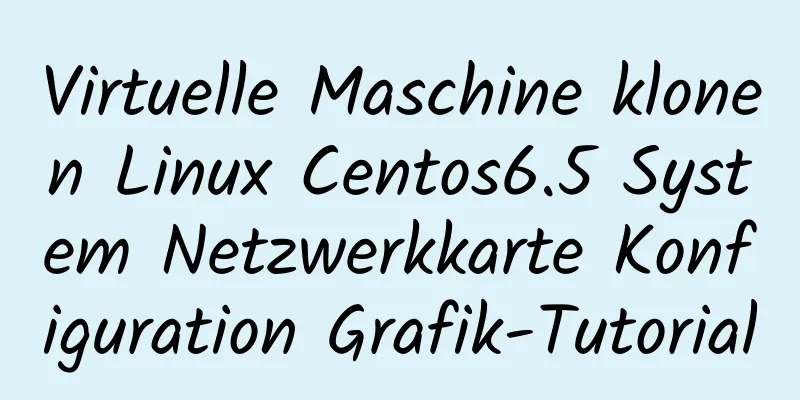Detaillierte Schritte zur Installation von Nginx unter Linux

|
1. Nginx-Installationsschritte 1.1 Offizielle Website-Einführung http://nginx.org/en/download.html
1.2 Hochladen des Installationspakets Hochladen in das angegebene Verzeichnis /usr/local/src
1.3 Entpacken Sie die komprimierte Nginx-Datei
1. Verschieben Sie das Installationsverzeichnis in die angegebene Datei mv nginx-1.19.4.tar.gz software/ 2. Ändern Sie den Dateinamen mv nginx-1.19.4 nginx 1.4 Informationen zur Nginx-Verzeichnisbeschreibung
1.5 Nginx-Server installieren Hinweis: Führen Sie den folgenden Befehl in der Quelldatei aus ./konfigurieren
Direkte Ergebnisse:
machen
installieren
1.6 Beschreibung des nginx-Befehls Beschreibung: Beschreibungspfad des nginx-Arbeitsverzeichnisses:
Befehl: 2. Linux-Befehle: 1. Startbefehl: ./nginx 2. Neustartbefehl: ./nginx -s reload 3. Shutdown-Befehl: ./nginx -s stop 1.7 Ändern Sie die Nginx-Konfigurationsdatei
Anforderungen: Konkrete Umsetzung:
#Konfigurieren Sie den Image-Proxyserver http://image.jt.com:80
Server {
hören Sie 80;
Servername image.jt.com;
Standort / {
#root D:/JT-SOFT/images;
root /usr/local/src/images;
}
}
#Konfigurieren Sie den Produkt-Backend-Server{
hören Sie 80;
Servername manage.jt.com;
Standort / {
#Echte Proxy-Serveradresse #Proxy_Pass http://localhost:8091;
#Zum Cluster zuordnen #proxy_pass http://jtWindows;
Proxy-Passwort http://jtLinux;
}
}
#Konfigurieren Sie den Tomcat-Servercluster 1. Standard-Polling-Strategie 2. Gewichtungsstrategie 3. IP-Hash-Strategie Upstream jtWindows {
#ip_hash; down zeigt die Ausfallzeit der Backup-Standby-Maschine an. #max_fails=1 zeigt die maximale Anzahl von Fehlern an. #fail_timeout=60s Wenn der Zugriff nicht erfolgreich ist, wird auf die ausgefallene Maschine innerhalb von 60 Sekunden nicht erneut zugegriffen. Server 127.0.0.1:8081 max_fails=1 fail_timeout=60s;
Server 127.0.0.1:8082 max_fails=1 Fail_Timeout=60s;
Server 127.0.0.1:8083 max_fails=1 Fail_Timeout=60s;
}
Upstream jtLinux {
Server 192.168.126.129:8081;
Server 192.168.126.129:8082;
Server 192.168.126.129:8083;
}1.8. Ändern Sie die Hosts-Datei Hinweis: Da Sie den Domänennamen image/manage.jt.com nicht gekauft haben, müssen Sie die Weiterleitung über die Hosts-Datei ändern. # Jingtao-Konfiguration 192.168.126.129 image.jt.com 192.168.126.129 manage.jt.com #IP-Domänennamen-Zuordnungsbeziehung#127.0.0.1 image.jt.com #127.0.0.1 verwalten.jt.com 127.0.0.1 www.jt.com 127.0.0.1 sso.jt.com 127.0.0.1 lokaler Host #Fehler: Der letzte Buchstabe fehlt. 1.9 Effektanzeige
Dies ist das Ende dieses Artikels über die Schritte zur Installation von Nginx unter Linux. Weitere Informationen zu den Schritten zur Installation von Nginx unter Linux finden Sie in früheren Artikeln auf 123WORDPRESS.COM oder in den verwandten Artikeln weiter unten. Ich hoffe, Sie werden 123WORDPRESS.COM auch in Zukunft unterstützen! Das könnte Sie auch interessieren:
|
<<: MySQL-Methode zum rekursiven Suchen nach allen untergeordneten Knoten eines Menüknotens
>>: Detaillierte Erläuterung zur Entwicklung von JavaScript-Webseiten auf Einstiegsniveau
Artikel empfehlen
So fügen Sie eine Schnittstellen-Abhörmaske in ein Vue-Projekt ein
1. Geschäftshintergrund Die Verwendung einer Mask...
Zur grundlegenden Verwendung von HTML gehören Links, Stylesheets, Span und Div usw.
1. Links Hypertext-Links sind in HTML sehr wichtig...
MySQL-Unterabfrage und Details zur Verknüpfungstabelle
Inhaltsverzeichnis 1. Was ist eine Unterabfrage? ...
Beispiele für die Verwendung der Operatoren && und || in JavaScript
Inhaltsverzeichnis Vorwort && Operator ||...
So schreiben Sie schönen HTML-Code
So sieht schöner HTML-Code aus. So schreiben Sie ...
Nginx: Lernen, wie man einen Dienst zum Schutz von Datei-Hotlinks erstellt – Beispiel
Vorwort Jeder weiß, dass viele Websites mittlerwe...
Detaillierte Erklärung des Unterschieds zwischen $router und $route in Vue
Wir verwenden normalerweise Routing in Vue-Projek...
Tutorial zum Erstellen einer persönlichen NextCloud-Netzwerkfestplatte mit Docker
Inhaltsverzeichnis 1. Einleitung 2. Bereitstellun...
Erläuterung des Prozesses des Docker-Packaging-Node-Projekts
Als Backend-Programmierer muss ich manchmal an Fr...
Anweisungen zum Wiederherstellen von Daten nach versehentlichem Löschen einer MySQL-Datenbank
Bei täglichen Betriebs- und Wartungsarbeiten ist ...
Detaillierte Erklärung zum Javascript-Event-Bubbling, Event-Capture und Event-Delegation
1. Ereignissprudeln : Wenn im Prozess der Ereigni...
Die Magie des tbody-Tags beschleunigt die Anzeige von Tabelleninhalten
Sie haben sicher schon einmal die Webseiten andere...
Analyse von Problemen, die durch die Groß-/Kleinschreibung von MySQL verursacht werden
MySQL unterscheidet zwischen Groß- und Kleinschre...
JavaScript-Canvas zum Erzielen von Regentropfeneffekten
In diesem Artikelbeispiel wird der spezifische Co...
Verwenden Sie die MySQL-Master-Slave-Konfiguration, um eine Lese-/Schreibtrennung zu erreichen und den Datenbankdruck zu verringern
Um eine große Anzahl gleichzeitiger Besuche bewäl...